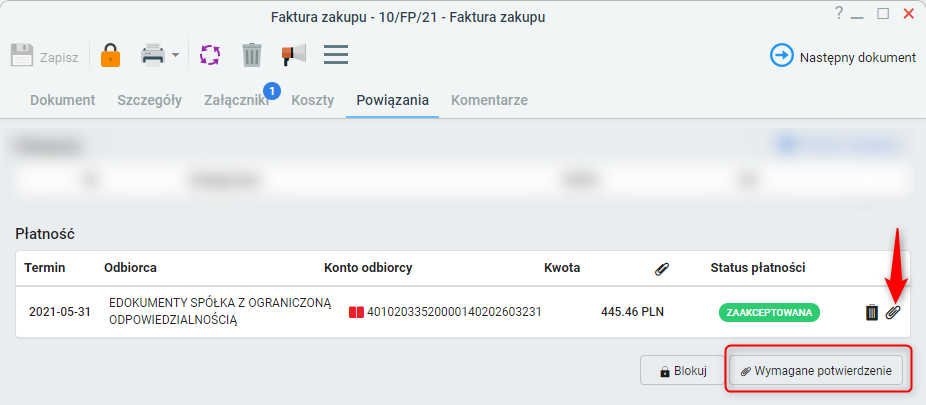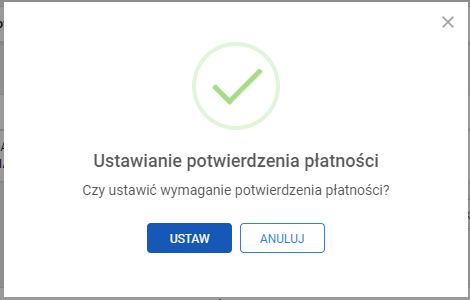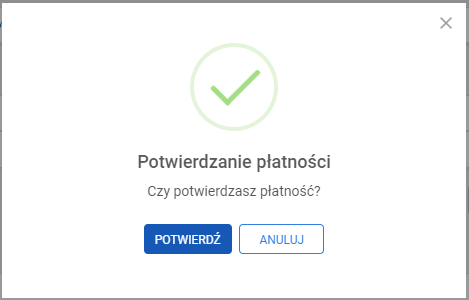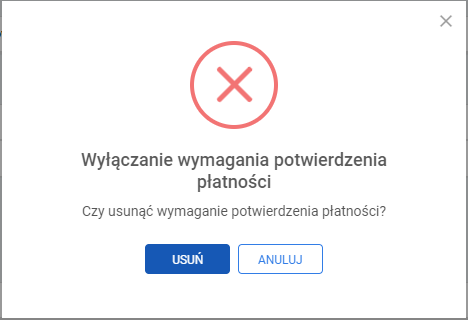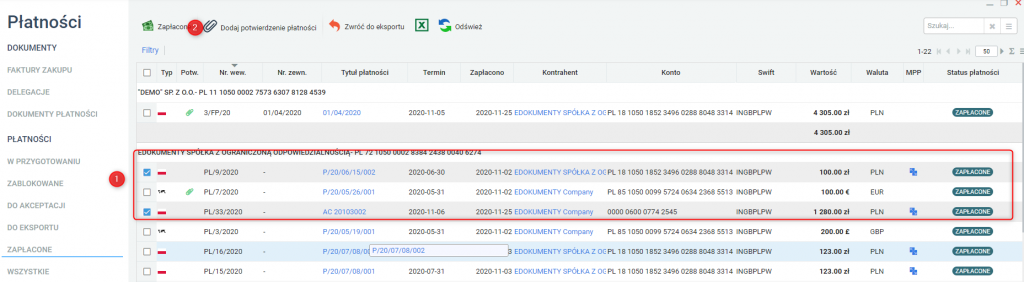Proces potwierdzania płatności składa się z dwóch podprocesów:
- Wskazywania wymagania potwierdzenia płatności
- Dodawania potwierdzenia płatności.
Wskazywania wymagania potwierdzenia płatności
Pierwszą z czynności wykonuje się:
- na zakładce Powiązania dokumentu Faktury w sekcji Płatności
- na zakładce Dokumenty Płatności w aplikacji Płatności.
Wymaganie potwierdzenia płatności na zakładce Powiązania dokumentu Faktury Zakupu
Gdy istnieją utworzone płatności na dokumencie faktury, wymaganie potwierdzenia płatności można wskazać klikając przycisk Wymagane potwierdzenie. Wtedy wcześniej utworzone płatności oraz nowe płatności, które będą tworzone do danej faktury, dostaną oznaczania wymaganej płatności.
Aby dodać wymaganie potwierdzenia płatności do konkretnej płatności do faktury, należy kliknąć ikonkę spinacza, obok ikony kosza, na linii płatności.
Po kliknięciu w przycisk / ikonę spinacza pojawi się komunikat
Kliknięcie przycisku Ustaw spowoduje przeładowanie zakładki Powiązania:
Na pozycji płatności pojawiły się nowe ikony:
- żółty spinacz – informacja o tym, że jest wymagane potwierdzenie płatności
- przycisk potwierdzenia płatności
- przycisk usuwania wymagania potwierdzenia płatności.
Pod listą płatności zniknął przycisk Wymagane potwierdzenie płatności, a pojawiły się przyciski:
- Potwierdzam – kliknięcie spowoduje oznaczenie wszystkich płatności jako potwierdzonych,
- Usuń wymaganie potwierdzenia – usuwa, ze wszystkich płatności na fakturze zakupu, wymaganie potwierdzenia płatności dla płatności, które nie zostały potwierdzone.
Potwierdzanie płatności
Potwierdzanie płatności jest realizowane poprzez kliknięcie przycisku Potwierdzam, znajdującego się poniżej listy płatności na zakładce Powiązania dokumentu faktury zakupu lub też poprzez kliknięcie ikony potwierdzenia (2) na pozycji płatności. Po kliknięciu pojawi się komunikat:
Po kliknięciu przycisku Potwierdź płatność zostaje potwierdzona. Ikona żółtego spinacza zmienia się na zielony spinacz.
Usunięcie wymagania potwierdzenia
W celu usunięcia wymagania potwierdzenia płatności należy kliknąć przycisk przekreślonego koła na liście płatności lub też przycisk Usuń wymaganie potwierdzenia. Po kliknięciu pojawi się komunikat:
Symbol wymagania potwierdzenia płatności zniknie z listy.
Wymaganie potwierdzenia płatności na zakładce Dokumenty Płatności
W przypadku płatności, które nie są powiązane z dokumentami Faktur zakupu oraz Delegacji, wymaganie potwierdzenia płatności można ustawić na zakładce Dokumenty Płatności. Dodanie potwierdzenia płatności realizowane jest w dwóch krokach:
- Należy zaznaczyć płatności na liście
- Z menu rozwijanego należy kliknąć polecenie Potwierdzenie płatności.
Po kliknięciu płatności zostaną oznaczone jako wymagane do potwierdzenia płatności:
Dodawania potwierdzenia płatności
Aplikacja płatności pozwala na dodanie potwierdzenia zrealizowania płatności. Jest to rozszerzenie mechanizmu potwierdzenie płatności o możliwość dodania załącznika z potwierdzeniem płatności z banku.
W celu dodania potwierdzenia płatności należy wejść na zakładkę Zapłacone aplikacji Faktury zakupu. Na zakładce należy zaznaczyć pozycje, dla których chcemy zaimportować plik:
Wyświetli się okno dodawania potwierdzenia płatności:
Po kliknięciu przycisku Potwierdź płatności zostaną oznaczone jako potwierdzone, a do dokumentów, do których są podpięte płatności, zostanie dodany załącznik.